Convertidores de archivos audio y vídeo en Linux
- Laure

- 21 mar 2020
- 6 Min. de lectura
Actualizado: 18 abr 2020

SoundConverter

SoundConverter es una aplicación muy rápida, ya que logra procesar gran cantidad de archivos en tiempo récord. Posee útiles funciones en la parte de conversión, tales como una poderosa utilidad para el cambio de los nombres de forma automatizada, que puede llegar hasta permitir cambiar los nombres de los archivos y crear carpetas de acuerdo a las etiquetas usadas. Todo esto configurable y ejecutable con un simple clic en un botón.

SoundConverter es un sencillo, rápido y útil convertidor de archivos de audio, específicamente desarrollado para el “Escritorio de GNOME”. Es capaz de procesar (leer y convertir) todos los formatos de archivo de audio que “GStreamer” puede soportar, tales como: Ogg Vorbis, AAC, MP3, FLAC, WAV, AVI, MPEG, MOV, M4A, AC3, DTS, ALAC, MPC, Acortar, APE, SID, MOD, XM, S3M, entre otros. Además, puede escribir sobre los archivos Opus, Ogg Vorbis, FLAC, WAV, AAC y MP3, utilizar cualquier perfil de audio de GNOME y extraer el audio de algunos formatos de archivos de videos.
SoundConverter es un programa completamente creado como Software Libre. Por ende, puede ser redistribuido, y/o modificado bajo los términos de la GPLv3 de GNU. Sus creadores son: Gautier Portet y Lars Wirzenius. Además de su sitio web oficial, puede encontrarse información valida para el mismo en GitHub y LaunchPad.
MystiQ Video Converter: Un convertidor multiplataforma

MystiQ Video Converter, o simplemente MystiQ, es una aplicación desarrollada para funcionar como interfaz de usuario (GUI / Front-end) de FFmpeg basada en Qt5.
Además, MystiQ es un poderoso convertidor de medios. Ya que al utilizar a FFmpeg, puede leer archivos de audio y video en varios formatos y convertirlos a otros diferentes. Su interfaz gráfica es muy intuitiva y posee un rico conjunto de pre-ajustes que facilitan la conversión de los archivos multimedias en unos pocos clics. Con ella, los usuarios avanzados también pueden ajustar parámetros de conversión con un gran nivel de detalle.
MystiQ Video Converter es un convertidor multimedia, de código abierto desarrollado por la comunidad SWL-X. Se distribuye bajo la licencia GPLv3. Es un programa multiplataforma con versiones disponibles para sistemas operativos Windows 7 o superior, GNU/Linux y próximamente incorporará soporte para MacOS.
MystiQ Video Converter es un conversor de audio y vídeo capaz de aprovechar múltiples códecs usando FFmpeg como backend logrando reconocer prácticamente la totalidad de formatos actuales de audio y vídeo. Wiki oficial en Wikipedia.

Características:
Una interfaz gráfica limpia e intuitiva: Para un uso sin mayores complicaciones desde el primer momento luego de la instalación. Su interfaz evita la distracción, facilitando la concentración del usuario sobre su tarea principal, el convertir archivos multimedias en otros formatos.
Una solida proyección multiplataforma: Por ahora solo tiene disponible soporte para usuarios de Microsoft Windows (versión 7 y posteriores) y usuarios de múltiples distribuciones GNU/Linux, tales como Arch, DEBIAN, Fedora, Suse, Ubuntu, y sus derivados respectivos. Aunque sus desarrolladores prometen incorporar muy pronto el soporte para usuarios de MacOS.
Un buen soporte multilingual o plurilingüe: Actualmente tiene soporte para más de 15 idiomas, pero con su creciente y solidad comunidad esperan ampliar el mismo. Además, ofrecen la posibilidad de que cualquiera pueda colaborar en los idiomas que necesiten soporte.
Un excelente abanico de formatos de archivos soportados: En cuanto a audio incluyen los archivos de extensión mp3, ogg, wav, wma, ac3, ra, ape, flac, y opus. Y para los de vídeo incluyen los archivos de extensión avi, vfw, divx, mpg, mpeg, m1v, m2v, mpv, dv, 3gp, mov, mp4, m4v, mqv, dat, vcd, ogg, ogm, ogv, asf, wmv, bin, iso, vob, mkv, nsv, ram, flv, rm, swf, ts, rmvb, dvr-ms, m2t, m2ts, rec, mts y webm.
FF-Multi-Converter

En vez de tratar con la linea de comandos, tiene una interfaz gráfica muy intuitiva, que nos facilitará las tareas a la hora de convertir entre distintos formatos de audio, vídeo, imagen y documentos.

La aplicación está escrita en python3 y PyQt4, y es software libre. Utiliza ffmpeg para ficheros de audio y vídeo, unoconv para ficheros de documentos y ImageMagick para la conversión de ficheros de imagen. Por esta poderosa razón, tenemos una gran cantidad de formatos para convertir entre ellos:
Formatos de audio/vídeo:
AAC, AC3, afc, aiff, amr, asf, au, avi, dvd, flac, flv, MKA, mkv, mmf, mov, mp3, mp4, mpg, ogg, OGV, psp, rm, SPX , VOB, WAV, WebM, wma, wmv.
Formatos de imagen:
bmp, cgm, dpx, emf, eps, fpx, gif, jbig, jng, jpeg, mrsid, p7, pdf, picon, png, ppm, psd, rad, tga, tif, webp, xpm.
Formatos de documentos:
doc -> odt, pdf html -> odt odp -> pdf, ppt ods -> pdf odt -> doc, html, pdf, rtf, sxw, txt, xml ppt -> odp rtf -> odt sdw -> odt sxw -> odt txt -> odt xls -> ods xml -> doc, odt, pdf

VLC
En Windows existen un sin fin de herramientas para convertir vídeos de un formato a otro, en Linux tenemos también varias, pero a veces tenemos justo delante nuestro la herramienta que nos sirve para hacer lo que deseamos, cuando de convertir vídeo se trata VLC nos puede facilitar la vida.
Esto es algo bastante obvio, pero es bueno no dejar nada por dicho y más bien, decirlo.
1. Abrir VLC y presionar Ctrl+R , nos aparecerá esta ventana:

Ahí iremos al botón Añadir… mediante el cual podremos buscar el vídeo que deseamos convertir a otro formato. Una vez lo seleccionamos se nos activarán las opciones de convertir, nos aparecerá algo como esto:

Ahí en Perfil podremos especificar hacia qué formato deseamos convertirlo, así como podremos cambiar parámetros (calidad, etc) si queremos mediante el ícono de preferencias, los formatos que trae por defecto no son pocos:

Luego quedaría seleccionar en la carpeta que deseamos esté el nuevo archivo convertido mediante el botón Explorar.
Handbrake

Handbrake es uno de los mas populares transcoder de video multiplataforma libre y de código abierto, bajo la licencia GNU GPLv2+. Comenzó como un programa para convertir discos DVD o Bluray a formatos de soporte digital, como MP4, MKV o MPEG-4, pero posteriormente se ha ampliado sus funciones con cada nueva versión del software.
Handbrake soporta la conversión de los siguientes formatos:
Entrada de video: VIDEO_TS, Matroska (MKV), ISO image (ISO), Video Object (VOB), Audio Video Interleave (AVI), MPEG-4 (MP4).
Salida de video: MPEG-4 (MP4), iTunes Video (M4V), Matroska (MKV).
Salida de audio: Advanced Audio Coding (AAC), MPEG-1 o MPEG-2 Audio Layer III (MP3), Dolby Digital (AC-3), DTS (DTS).

Selección de titulo/capitulo o rango.
Escaneo de archivos por lotes y creación de colas de codificación.
Marcadores por capítulos.
Soporte de subtitulos.
Filtros de video: Desentrelazado, corte, escalado, color, eliminación de ruido.
Previsualizacion de video en vivo.
Handbrake esta disponible la versión Gráfica (GTK) para los sistemas operativos Windows, OS X, y para Ubuntu-Linux en su portal oficial.
Mobile Media Converter

Si necesitan convertir vídeos, MMC es sin dudas una excelente opción, por defecto viene con amplios perfiles para convertir a varios formatos de vídeo y audio:

No obstante, si desean convertir a algún formato y no está en la lista, pueden hacer clic en la opción señalada arriba: “Add or Remove Profiles…” y les mostrará varios perfiles más que pueden descargar.

Curlew Multimedia Converter

Curlew Multimedia Converter es un convertidor multimedia gratuito, de código abierto y fácil de usar para Linux. Depende de FFmpeg / avconv y está escrito en Python y GTK3.
Curlew es una aplicación que toma a FFmpeg como base y nos brinda una GUI (aunque no con todo su potencial de este) con una gran cantidad de opciones de uso que incluyen ocultar / mostrar opciones avanzadas, establecer tasas de bits y formatos de salida, arrastrar y soltar para agregar archivos seleccionados para conversión, etc.
Interfaz gráfica de usuario limpia e intuitiva compatible con temas del sistema.
Mostrar / ocultar opciones avanzadas.
Admite la conversión a más de 100 formatos diferentes.
Muestra los metadatos del archivo (duración, tiempo restante, tamaño estimado, valor de progreso).
Muestra los detalles del archivo usando mediano.
Vista previa de archivos antes de la conversión.
Fusionar subtítulos con videos.
Convertir solo porciones especificadas de archivos.
Soporta el recorte de vídeo y la panorámica.
Mostrar detalles de error en caso de que exista.
Automatice el apagado o la suspensión de la PC después de completar un proceso de conversión.
Mostrar miniaturas de vídeo.
Permitir omitir o eliminar el archivo durante el proceso de conversión.
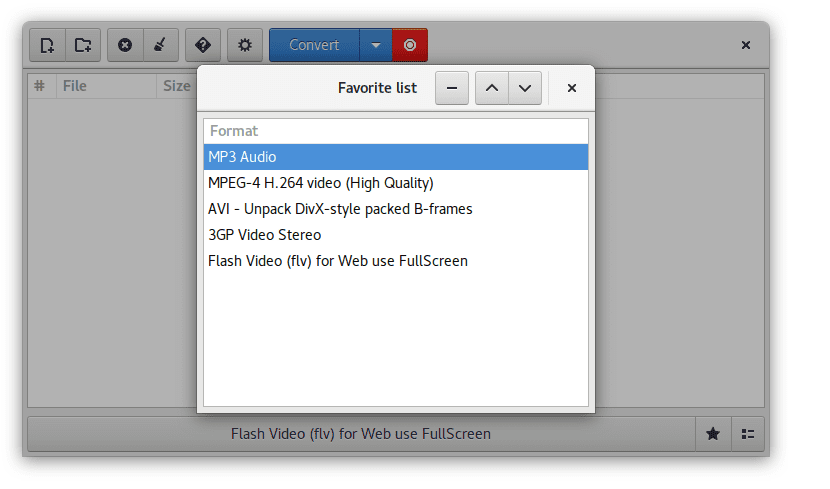
DmMediaConverter

DmMediaConverter es una aplicación multiplataforma con soporte para Linux, MacOS y Windows, basada en FFMpeg el cual nos permite poder convertir archivos de audio y video el cual cuenta con soporte para los formatos más populares, tales como h264, h265, vp8, audio vp9 – aac, mp3, flac, pcm, vorbis entre otros tantos.
Capacidad de poder unir diferentes tipos de archivos (diferentes códecs, resolución, etc.) en un solo archivo. Elige una salida con el mayor ancho de todos los archivos fuente.
Dividir o recortar un archivo por puntos de tiempo determinados (sin volver a codificar).
Convertir archivos a granel usando perfiles de flujo o configuraciones manuales.
Perfiles de transmisión: crea y aplica perfiles de audio y video.
Cola de trabajos: puede agregar varias tareas en una cola de trabajos.
Trabajos paralelos: puede ejecutar varios trabajos al mismo tiempo.
Ajustes de imagen: con cambios mostrados inmediatamente.
Escalado: cambie la resolución del video.
Recorte automático: detecta los mejores valores de cosecha para el codificador.
Soporte de escala de grises.




Comentarios